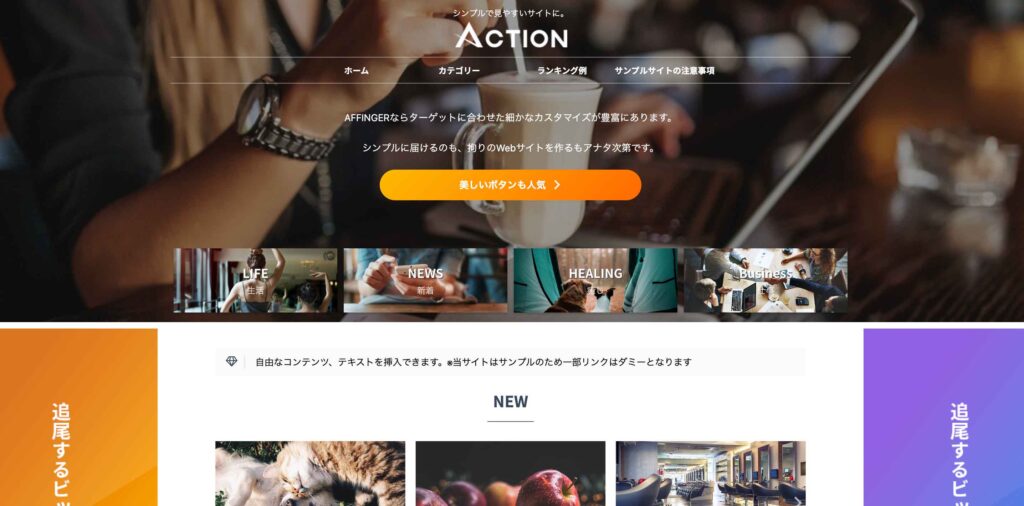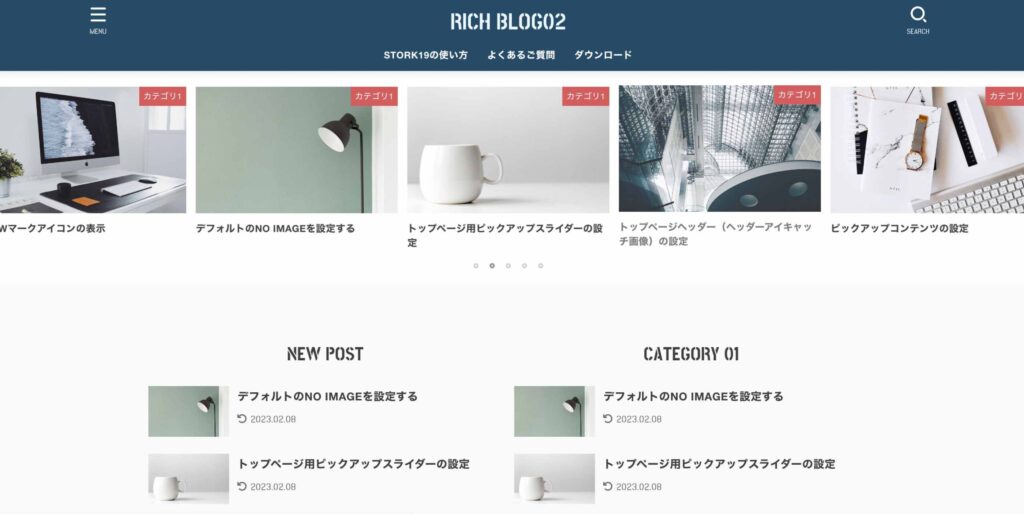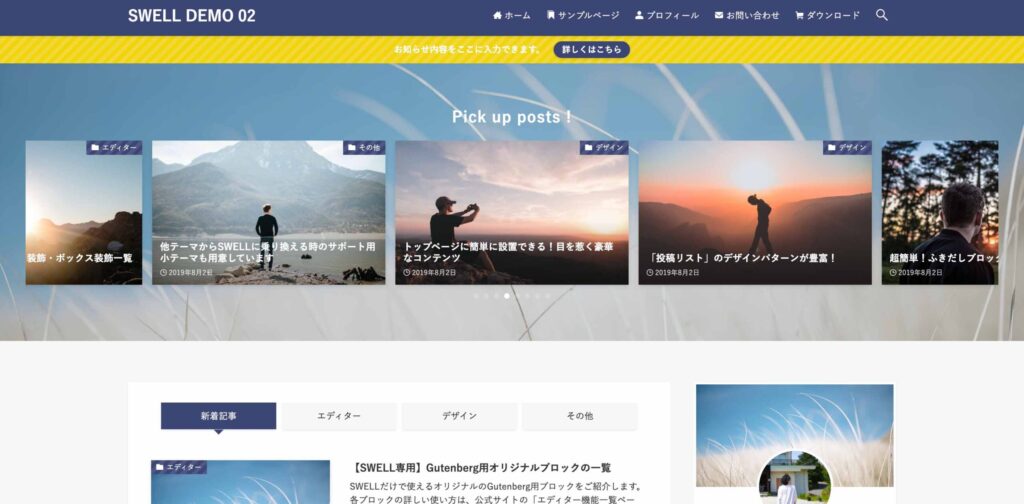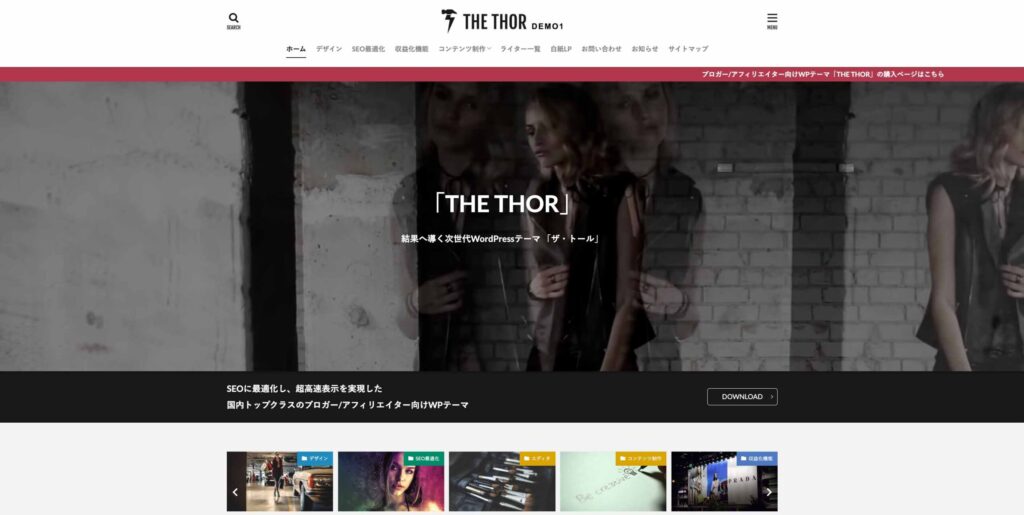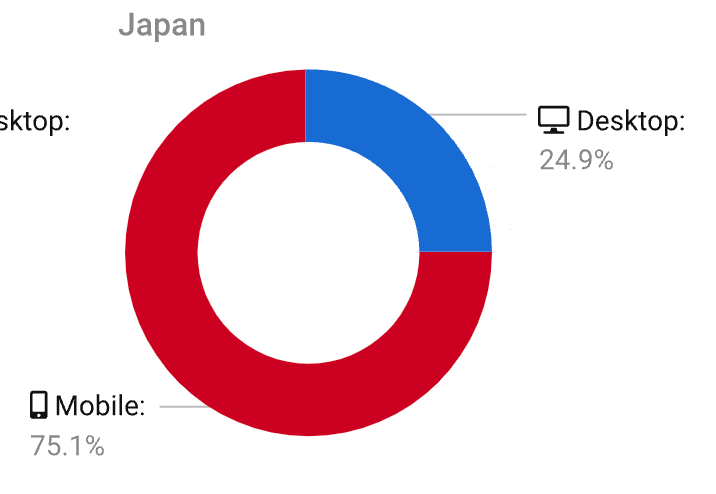本記事では、上記の悩みを解決します!
| 有料テーマ | 値段(税込) | 初心者向け | デザイン | SEO | 複数サイト | グーテンベルク |
|---|---|---|---|---|---|---|
| 公式ページへ行く | ○ 1.4万円 | ◎ | ◎ | ◎ | ◎ | ◎ |
| 公式ページへ行く | △ 1.7万円 | ◎ | ◎ | ◎ | ◎ | ◎ |
| 公式ページへ行く | ○ 1.4万円 | △ | ◎ | ◎ | ◎ | ◎ |
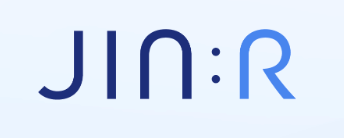 公式ページへ行く | △ 1.9万円 | ◎ | ◎ | ◎ | ◎ | ◎ |
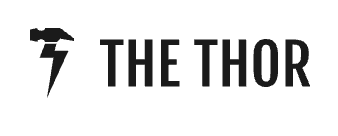 公式ページへ行く | △ 1.6万円 | ◎ | ○ | ◎ | ◎ | × |
| 公式ページへ行く | ◎ 1.1万円 | ◎ | ○ | ○ | × | ◎ |
| 公式ページへ行く | ◎ 1万円 | ○ | ○ | ○ | × | × |
最もコスパよく使うなら『 AFFINGER6 』が一番おすすめですね!2代目テーマとしてなら、『 SWELL(スウェル)
』です。
本記事を読めば、「有料テーマを導入する意味がわかった!さっそく収益化に向けてトライしてみよう」となりますよ。
なぜなら、実際にわたしも無料テーマ→有料テーマに変えたことで収益化できたからです。

記事前半では、「有料テーマがおすすめな理由」、後半では「WordPressテーマをインストールする方法」を解説するので参考にしてくださいね。
※すぐにおすすめのWordPressテーマを知りたいって方は、「おすすめの有料テーマ比較表」に飛んでくださいね。
それではまいります。
目次
WordPressテーマとは?
WordPressテーマとは、WordPressブログのデザインテンプレートのことです。
例えば、WordPressテーマを導入するとこのように変わります。
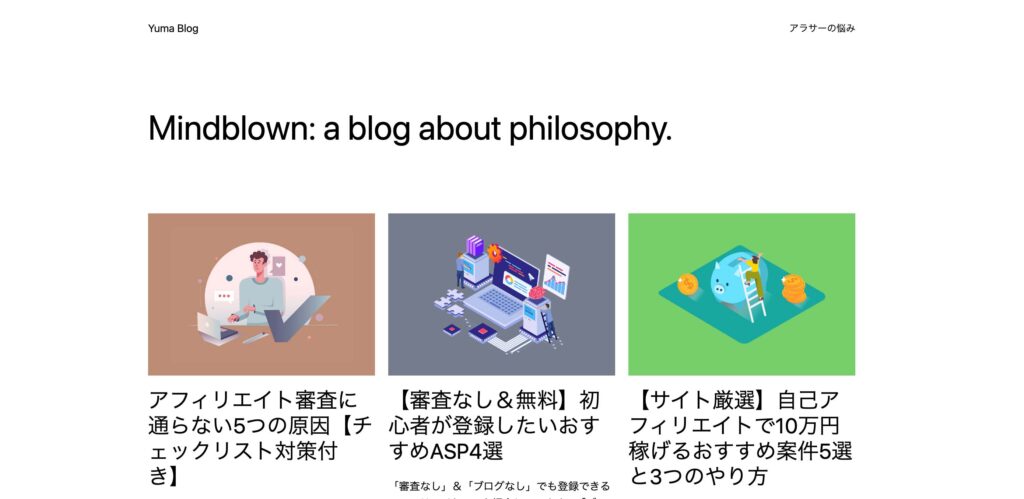
↓
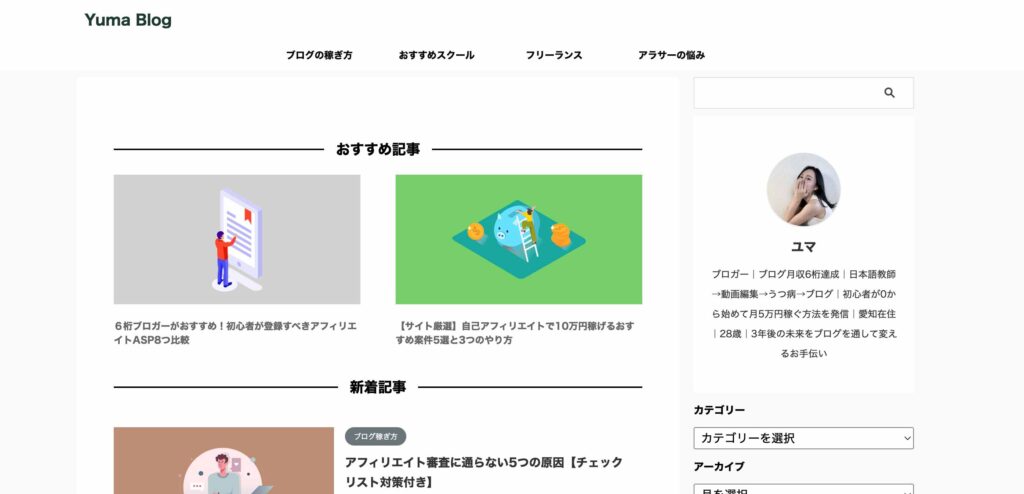
WordPressテーマを導入すれば、初心者の方でも簡単にオシャレなブログが作れますよ!
WordPress有料テーマの導入がおすすめな理由5つ
WordPressテーマの導入がおすすめな理由は5つあります。
理由5つ!
- プロ仕様のデザインになる
- SEO対策ができる
- 吹き出しやボックスが使える
- 脱初心者できる
- 売り上げに繋がりやすい
WordPressテーマを導入することで、HTMLやCSSがわからない初心者も方でも簡単にブログのデザインを整えられます。
さらに、WordPressテーマ1つでほとんどのSEO対策ができるので、「ブログで稼ぎたい」と思っている方には欠かせないツールです。
初心者がWordPressテーマなしでブログで稼ぐのはほぼ不可能といっても過言ではありません。必ず導入していきましょう。
有料テーマと無料テーマの違いとは?
WordPressテーマは無料、有料の2種類あります。
有料テーマ>無料テーマ
- 初心者でも扱いやすい
- SEO対策が強い
- 装飾が多くカスタマイズしやすい
- 定頻繁に機能がアップデートされている
- サポートが充実している
有料テーマは無料テーマに比べて機能面、デザイン面ともに段違いに優れています。
有料テーマでは、2つ目以降のサイトにも利用できるものが多いので、気に入ったものを最初に購入しておくのが良いですね!
【結論】無料テーマはおすすめしない
結論、WordPressブログを開設したらすぐに有料テーマを導入するべきです。
理由は以下です。
有料テーマを買うべき理由
- 収益UPしやすいから
- プロ並みのデザインになるから
- 記事の執筆がしやすいから
- 購入後のサポートも手厚いから
- 簡単にカスタマイズできるから
ぶっちゃけ無料テーマが有料テーマに勝てる部分はありません!
有料テーマは開発費用が十分にあるため、ブログアフィリエイトに必要な機能がほぼ全て揃っています。
私は有料テーマにしてから収益が発生するようになったので、もっと早く有料テーマにしておけばよかったと後悔しました。

最短ルートで稼ぎたい方は、有料テーマを選んでおきましょう。
無料テーマ→有料テーマに変えてみた結果
無料テーマのCocoonから有料テーマのAFFINGER6に変えた結果、0円だった収益が導入初月から3万円を達成しました。
収益化できるようになった理由は下記かと。
収益化した理由
- デザインに悩まなくなった
- 記事のライティングに集中できるようになった
- 装飾があるので記事が見やすくなった
- 記事を書くスピードが上がった
- モチベが上がった
有料テーマを導入したことで、執筆以外で悩む時間が減り、記事の作成に集中できるようになりました。
その結果、質の高い記事が増え、Google検索順位で10位以内に入るようになりました。
有料テーマなしでは、収益化はできなかったと思います。
【初心者向け】WordPress有料テーマの選び方7つ
テーマを選ぶときの基準をまとめました!
1つずつ解説していきますね。
1.好みのデザインが作れる
テーマによって、得意なデザインが違うので、「どんなブログを作りたいか」考えてテーマを決めましょう。
たとえば、こんな例があります。
例:サイトデザイン
各テーマにデモサイトが用意されているので、見比べながら好きなデザインのテーマを選んでくださいね!
2.ブログのカスタマイズが簡単
2つ目に重要な点は、「初心者でも簡単にカスタマイズできるか」ですね。
カスタマイズが簡単だと、デザインを自分好みに設定できます。すると、ブログに対するモチベも上がりますし、無駄な時間に時間をかけなくて済むので記事執筆に集中できます。
ブログ運営において、一番大切なのは記事の更新です。
実際、初期テーマでは、HTMLやCSSなどの知識なしでブログをカスタマイズするのは難しいです。
一方、カスタマイズ性の高いテーマであれば、特別な知識がなくても簡単に自分好みにカスタマイズできますよ。
3.SEO対策がある
「SEO対策があるWordPressテーマか」も重要です。
SEO対策がある→検索順位が上がりやすい→PV数が増える→収益UPにつながるという循環になるからですね。
SEO対策があるかは下記をチェックするといいですよ!
- レスポンシブ対応
- サイトスピードが速い
- パンくずリストが自動作成される
- 構造化テーマに対応
- タグ設定がある
本記事で紹介するWordPressテーマはSEO対策されているので問題ありません!
4.ブログ向けのサイトを作れる
ブログで稼ぎたい方は、「ブログ向け」に向いているテーマを選びましょう。
WordPressテーマは、「ブログ型」「ホームページ型」のように得意なサイトデザインが異なります。
例:サイトデザイン
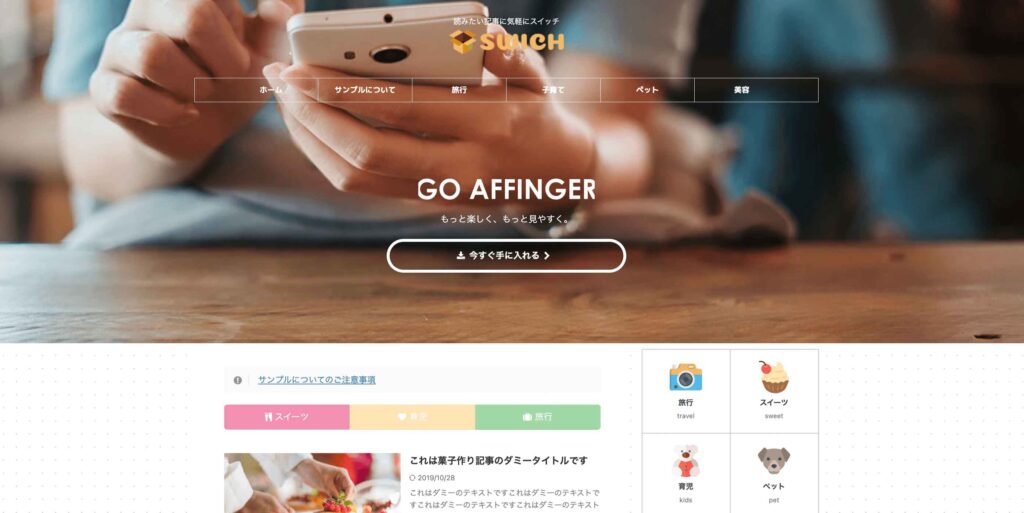
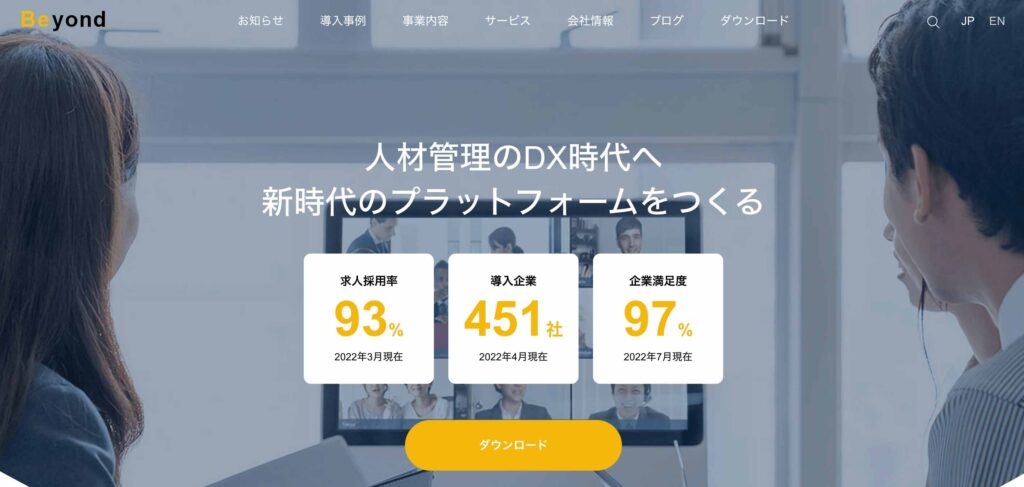
ブログ型が得意なテーマは、ブログアフィリエイトで稼ぎやすいようデザインされているのでおすすめです!
5.レスポンシブ対応している
レスポンシブ対応しているテーマを必ず選びましょう。
レスポンシブ対応しているテーマを選ばないと、スマホで見たときに型崩れする恐れがあるからです。
なお、日本の検索ユーザーの75.1%はスマホで検索しています。
スマホのユーザーを取りこぼさないためにも、レスポンシブ対応テーマは必須です。
6.アップデートが定期的にある
「テーマのアップデートが定期的にされているか」も大切です!
理由は、WordPressのアップデートに合わせて、テーマもアップデートされないと正常に動作しない可能性があるから。
たとえば、当ブログでも利用している有料テーマのAffingerの場合、下記のように頻繁にアップデートされています。
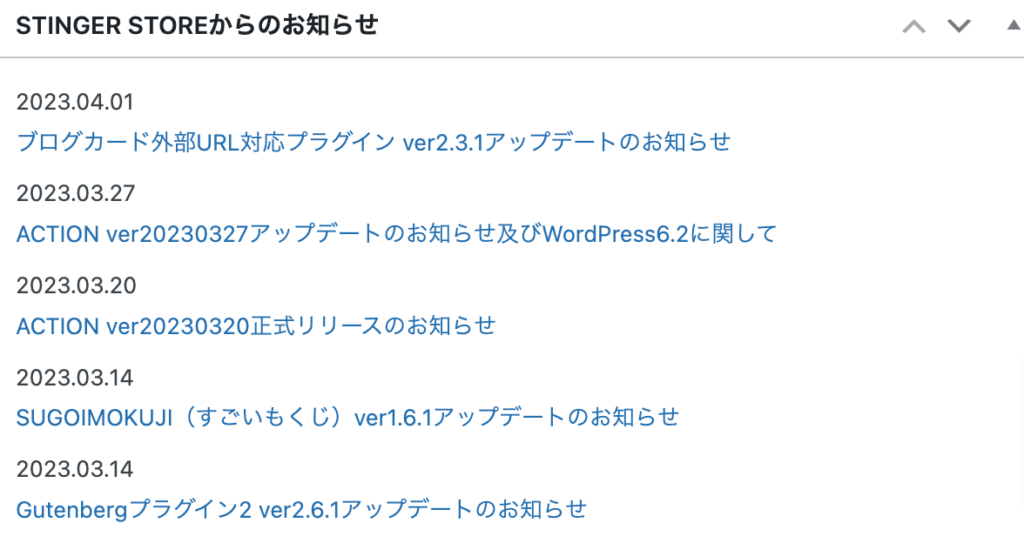

アップデート情報は、公式サイトやTwitterなどで公開されているので必ずチェックしてくださいね!
7.利用者数が多い
最後に大事なポイントは、利用者数が多い点です。
利用者数が多いテーマだと、検索したときに解決策が見つかりやすいメリットがあります。
マイナーなテーマだと、トラブルがあったときの解決に丸一日かかって挫折することも。
多くの人が使っているメジャーなテーマなら、初心者でも問題なく使えますよ。
WordPress有料テーマおすすめ7つ【比較しました】
| 有料テーマ | 値段(税込) | 初心者向け | デザイン | SEO | 複数サイト | グーテンベルク |
|---|---|---|---|---|---|---|
| 公式ページへ行く | ○ 1.4万円 | ◎ | ◎ | ◎ | ◎ | ◎ |
| 公式ページへ行く | △ 1.7万円 | ◎ | ◎ | ◎ | ◎ | ◎ |
| 公式ページへ行く | ○ 1.4万円 | △ | ◎ | ◎ | ◎ | ◎ |
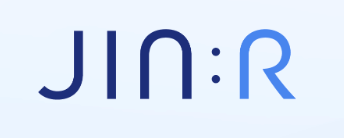 公式ページへ行く | △ 1.9万円 | ◎ | ◎ | ◎ | ◎ | ◎ |
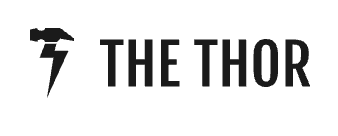 公式ページへ行く | △ 1.6万円 | ◎ | ○ | ◎ | ◎ | × |
| 公式ページへ行く | ◎ 1.1万円 | ◎ | ○ | ○ | × | ◎ |
| 公式ページへ行く | ◎ 1万円 | ○ | ○ | ○ | × | × |
人気のWordPress有料おすすめテーマ【7選】
ここからは、おすすめのWordPress有料テーマをお伝えしていきますね!
おすすめの有料テーマ7選
- テーマ選びに迷っている方なら定番のAFFINGER6(アフィンガー6)
- スマートなサイトを作りたいならSWELL(スウェル)
- ポップなデザインのサイトならSANGO(サンゴ)
- ハイスペックな機能を使いたいならJIN:R(ジン)
- プロのデザインを使って楽するならTHE THOR(ザ・トール)
- ブロックエディタ対応ならSTORK19(ストーク19)
- シンプルなテーマならSWALLOW(スワロー)
1. AFFINGER6 
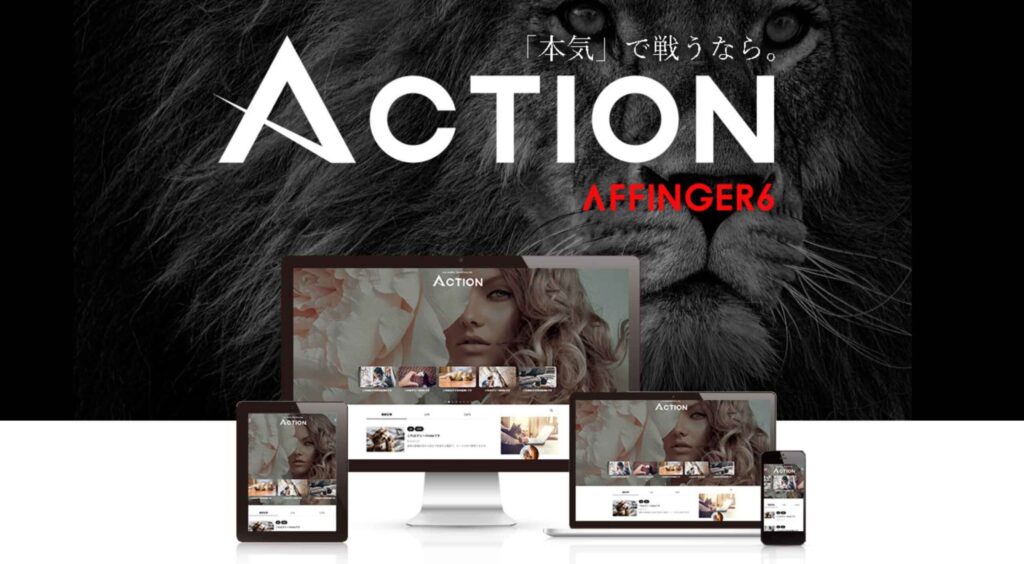
とにかくブロガーおすすめのテーマを使いたいって方には『 AFFINGER6 』ですね!
ここがおすすめ!
- 「稼ぐ」に特化したテーマ
- アップデートが頻繁にある
- カスタマイズ性が高く収益化に優れている
- マニュアルが充実している
- 購入者限定特典が豪華
AFFINGERの基本情報
| 値段(税込) | 14,800円 |
| おすすめ度 | |
| グーテンベルク | |
| レスポンシブ | |
| 複数サイト | |
| デザイン | オシャレ、スタイリッシュ |
収益化に特化した仕組みが多く、アフィリエイトブログを運営するのに一番おすすめのテーマです!
稼いでいるブロガーはほとんど AFFINGER6 を使っていると言っても過言ではないですね!
稼ぎたいなら AFFINGER6 を選びましょう!
2. SWELL(スウェル) 
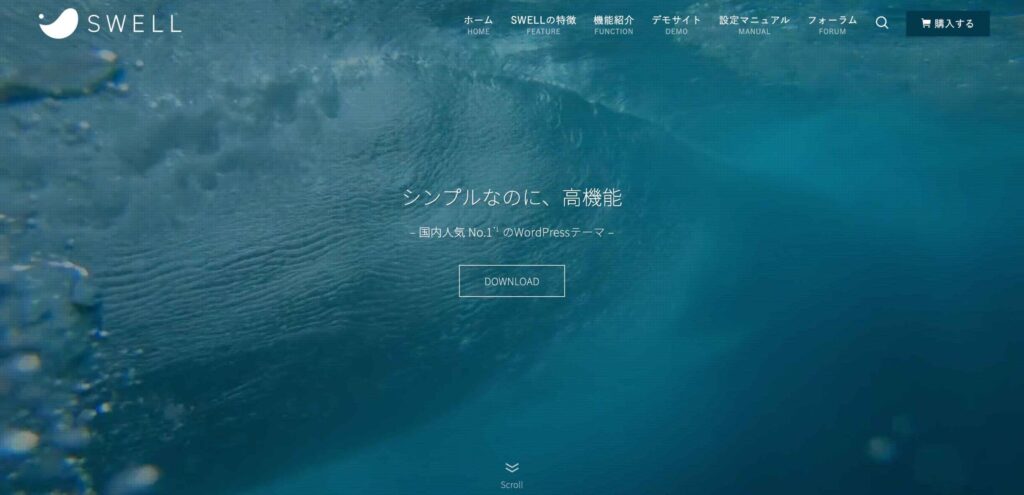
2つ目におすすめのテーマは『 SWELL(スウェル) 』です!
ここがおすすめ!
- ブロックエディターに完全対応
- 記事内の装飾が豊富
- 直感的に扱える
SWELLの基本情報
| 値段(税込) | 17,600円 |
| おすすめ度 | |
| グーテンベルク | |
| レスポンシブ | |
| 複数サイト | |
| デザイン | シンプル、スマート |
他の有料テーマに比べて価格はやや高めですが、その分機能も高く初心者でも直感的に扱えるようなテーマです。
さらに、 SWELL(スウェル) 専用でテーマの乗り換えプラグインもあるので「他の有料テーマから乗り換えたい」って方にもおすすめですね。
3. SANGO(サンゴ) 
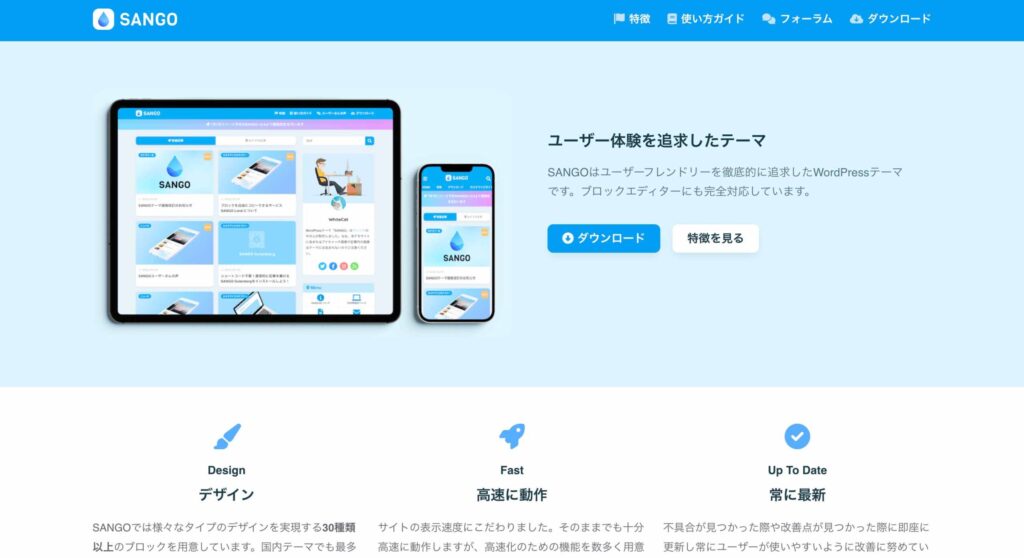
3つ目は、『 SANGO(サンゴ) 』です。
ここがおすすめ!
- 月間200万PV超えサイト運営者のサルワカさんが制作
- 心地の良いデザインで見やすい
- カスタマイズ範囲が広い
SANGOの基本情報
| 値段(税込) | 14,800円 |
| おすすめ度 | |
| グーテンベルク | |
| レスポンシブ | |
| 複数サイト | |
| デザイン | ポップ、かわいい |
サイトに訪れる人に安心感を与える「心地の良いデザイン」が特徴です。
とはいえ、一目見ればSANGOっぽいデザインとわかるため、デザイン面で他のブログと差別化はしにくいです。
デザインを大幅に変更したいと思っても、SANGOっぽさは抜けきらないため、他のテーマを購入すればよかったと後悔する可能性があります。
なお、2022年7月のSANGO v3.0リリースに伴い、販売価格が¥11,000→¥14,800に改定されています。
4. JIN:R(ジン) 
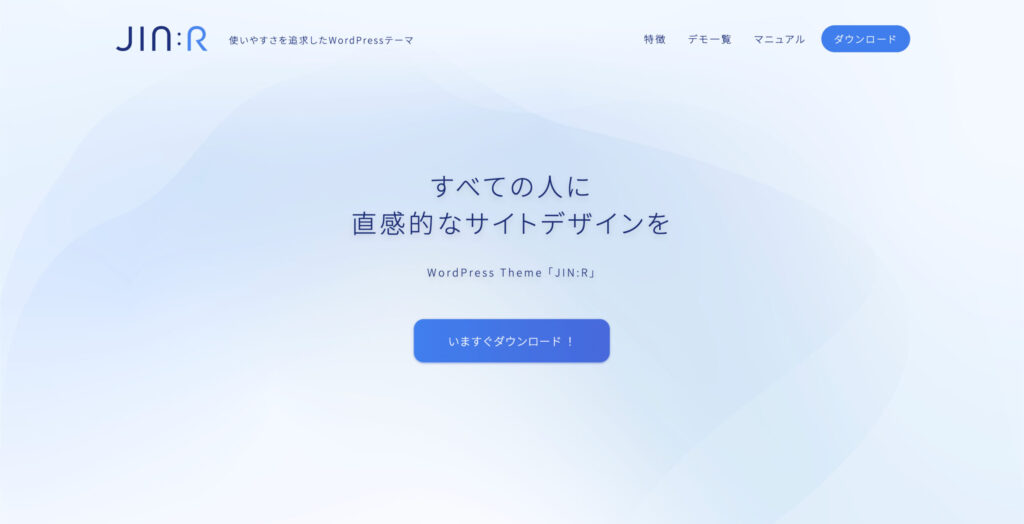
4つ目におすすめの有料テーマは『 JIN:R(ジン) 』です!
ここがおすすめ!
- JINの最新モデル
- 1年で月100万円を達成したひつじさんが開発者
- きれいめなデザインが得意
JIN:Rの基本情報
| 値段(税込) | 19,800円 |
| おすすめ度 | |
| グーテンベルク | |
| レスポンシブ | |
| 複数サイト | |
| デザイン | スタイリッシュ、きれい |
2022年11月に「JIN」のリメイクモデルとして新しくリリースされたテーマです。
開発者のひつじさんによるアフィリエイトノウハウが詰め込まれているので、アフィリエイトにおすすめのテーマですよ!
5. THE THOR(ザ・トール) 
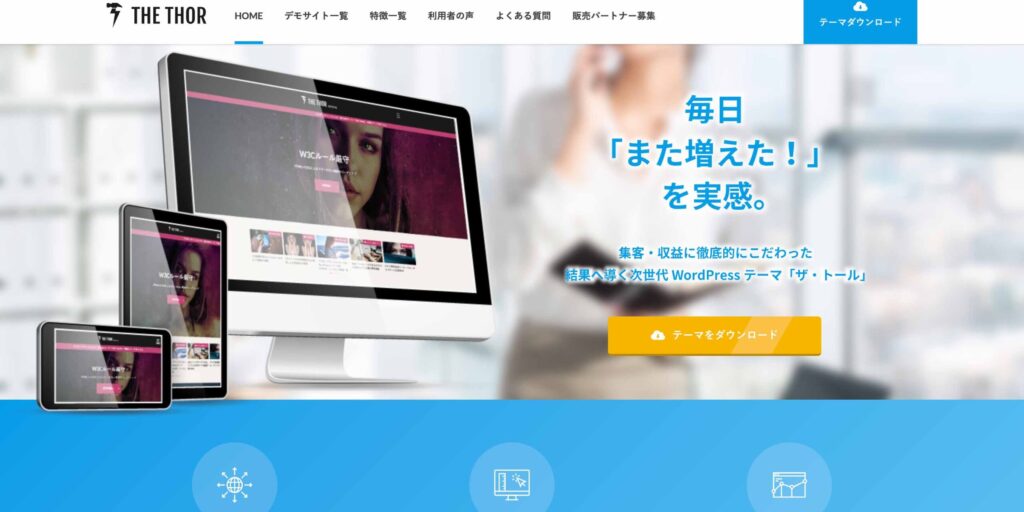
次におすすめはなのは、「 THE THOR(ザ・トール) 」です。
ここがおすすめ!
- プロのデザイナーが作成したサイトが使える
- プラグインなしで記事に目次を作れる
- オシャレで洗練されたデザイナーサイト
THE THORの基本情報
| 値段(税込) | 16,280円 |
| おすすめ度 | |
| グーテンベルク | (Classic Editor使用) |
| レスポンシブ | |
| 複数サイト | |
| デザイン | かっこいい、洗練 |
デザイナーっぽいオシャレなサイトといえば、 THE THOR(ザ・トール) です。
「オシャレなサイトが作りたい」「SEO対策も欲しい」という方は THE THOR(ザ・トール) がおすすめですよ!
THE THORは「クラシックエディタ」ベースのテーマなので、「グーテンベルク(ブロックエディター)」を使いたい方にはおすすめできません。
6. STORK19(ストーク19) 
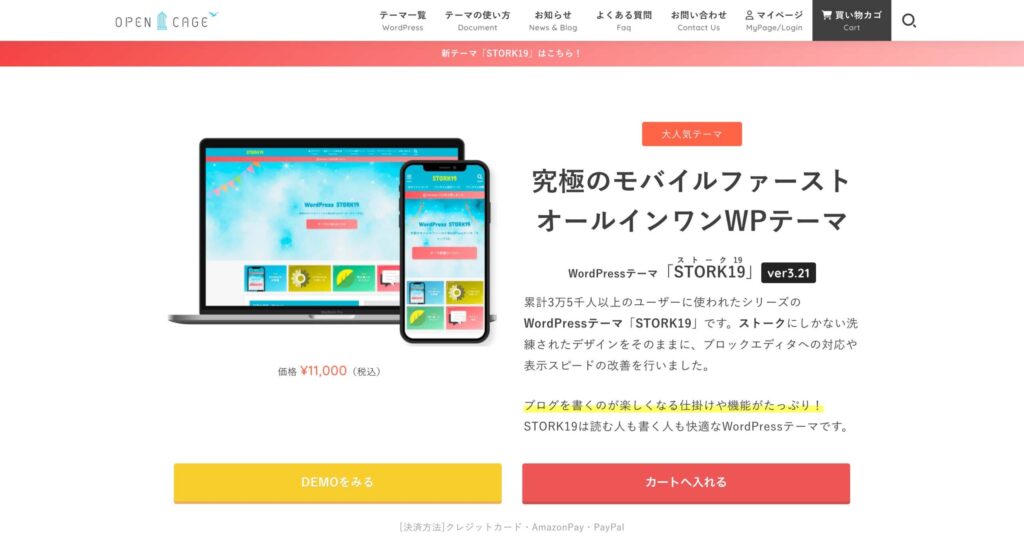
続いては、『 STORK19(ストーク19) ![]()
』です。
ここがおすすめ!
- STORKのアップデートモデル
- ブロックエディタに完全対応
- 美しいデザイン
STORK19の基本情報
| 値段(税込) | 11,000円 |
| おすすめ度 | |
| グーテンベルク | |
| レスポンシブ | |
| 複数サイト | |
| デザイン | シンプル、スタイリッシュ |
旧テーマSTORKをデザインはそのままに、機能面のパワーアップ、表示スピードの改善を中心にアップデートしたモデルです。
複数サイトでの利用ができないのが注意点でして、今後2つ目のブログを作る方は他のテーマの方がいいかもです。
7. 
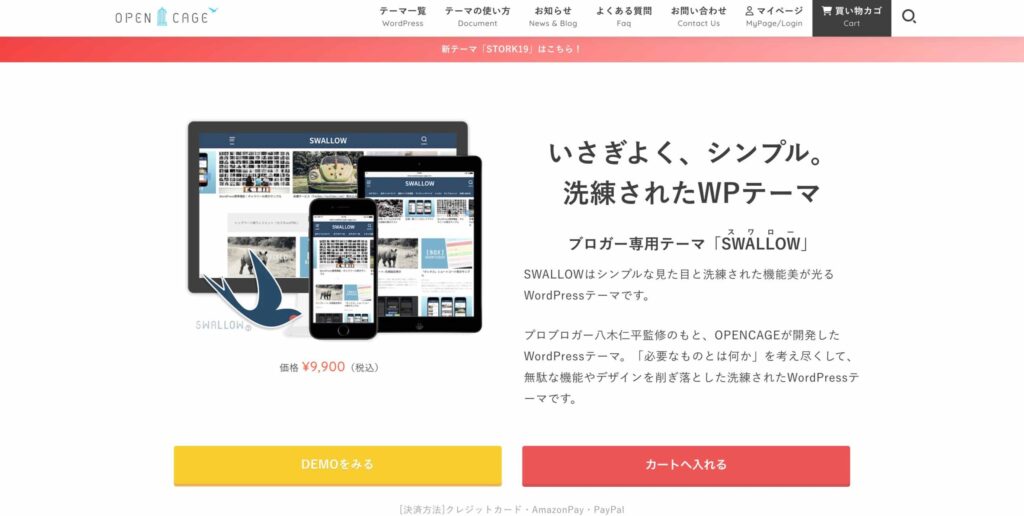
シンプルでオシャレなブログを作りたい方は『 SWALLOW(スワロー) 』がおすすめです!
ここがおすすめ!
- レスポンシブデザイン対応
- 書くことに集中できるテーマ
SWALLOWの基本情報
| 値段(税込) | 9,900円 |
| おすすめ度 | |
| グーテンベルク | (Classic Editor使用) |
| レスポンシブ | |
| 複数サイト | |
| デザイン | きれい、シンプル |
スワローは「クラシックエディタ」ベースのテーマなので、「グーテンベルク(ブロックエディター)」を使いたい方にはおすすめできません。
スワローと同じ機能が欲しい方は、STORK19を使いましょう!
セルフバックなら10万円稼げます
セルフバックとは、自分で申し込んで報酬をもらうことを言います。
たとえば、クレジットカードの無料作成で5,000円もらえたり、FX口座の無料開設で40,000円もらえたりします。
セルフバックを利用すれば、誰でも10万円は余裕で稼げます!
なので、「有料テーマは高いしどうしよう」と悩んで時間を無駄にするより、サクッと有料テーマを購入して整ったブログにする方が賢いかと。
以下で、おすすめの高額セルフバック案件とやり方を解説しています。読みながらお小遣い稼ぎをしてくださいね!
»【サイト厳選】自己アフィリエイトで10万円稼げるおすすめ案件5選と3つのやり方
WordPress無料おすすめテーマ【3選】
次に、おすすめの無料テーマを3つご紹介しますね!
1.COCOON(コクーン)
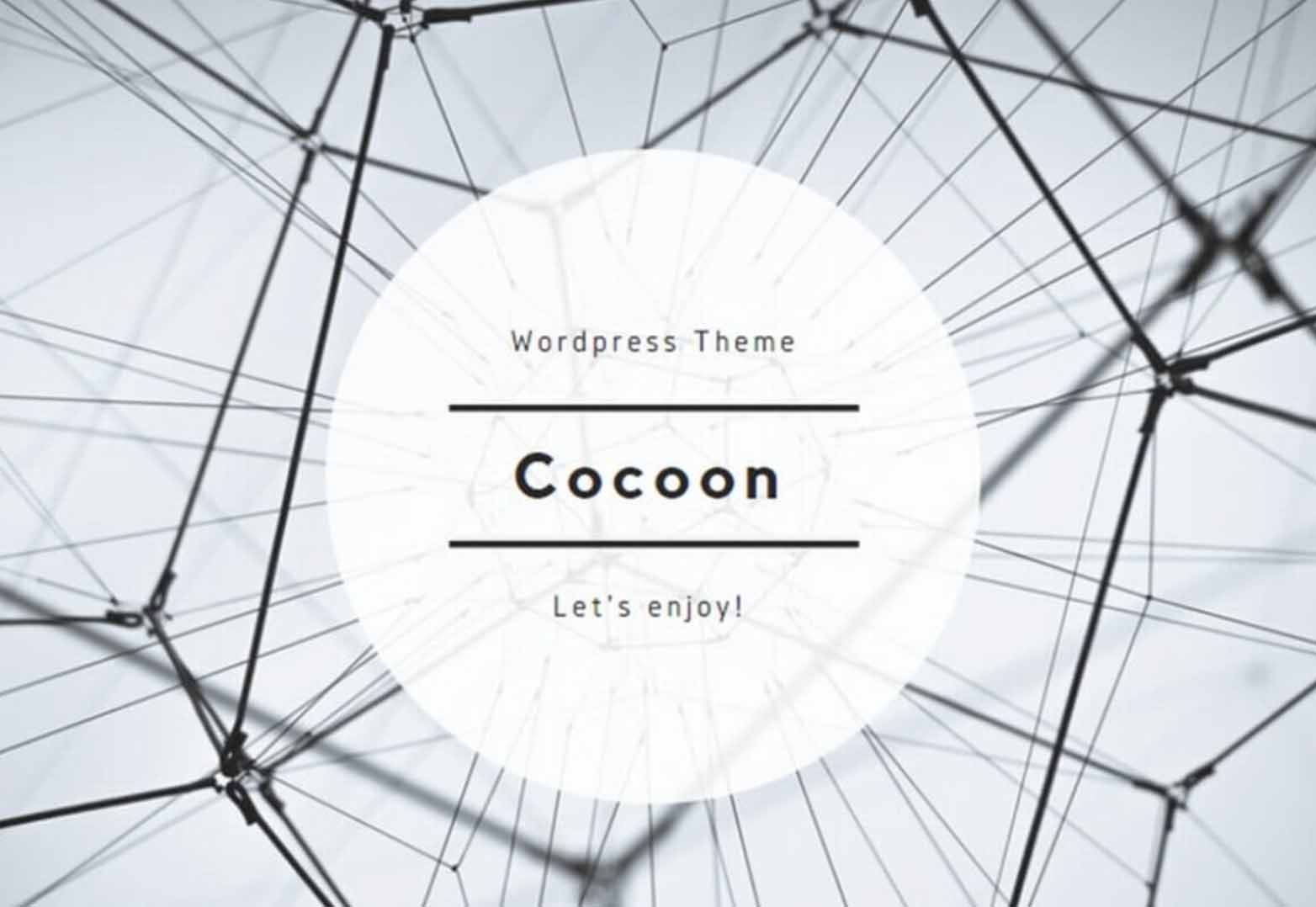
無料テーマの中で一番のおすすめといったら『 Cocoon 』ですね!
ここがおすすめ!
- シンプルなデザイン
- レスポンシブデザインの採用
- Simplicityの後継となるテーマ
- 商品リンクが簡単に設置できる
- 吹き出し・テンプレート機能がある
無料テーマではありますが、0円とは思えないほど充実したテーマです。
2022年9月に株式会社エックスサーバーに買い取られ、運営元がわいひらさんからエックス株式会社エックスサーバーに変わりました。

無料テーマを選ぶなら、迷わず「COCOON」でよいかと!
2.Xeory Extension/Base(セオリーエクステンション/ベース)
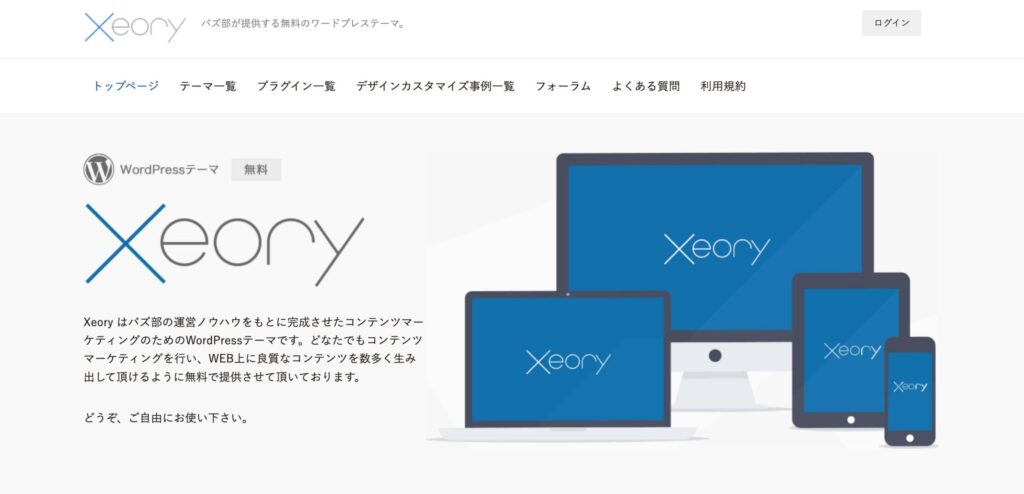
『 Xeory 』はバス部が提供する無料のWordPressテーマです!
ここがおすすめ!
- コンテンツマーケティングに強いバズ部の制作
- レスポンシブ対応
- 5つのカラーバリエーションがある
サイト型の『Xeory Extension』とブログ型の『 Xeory Base』の2種類があります。
Xeory Extension
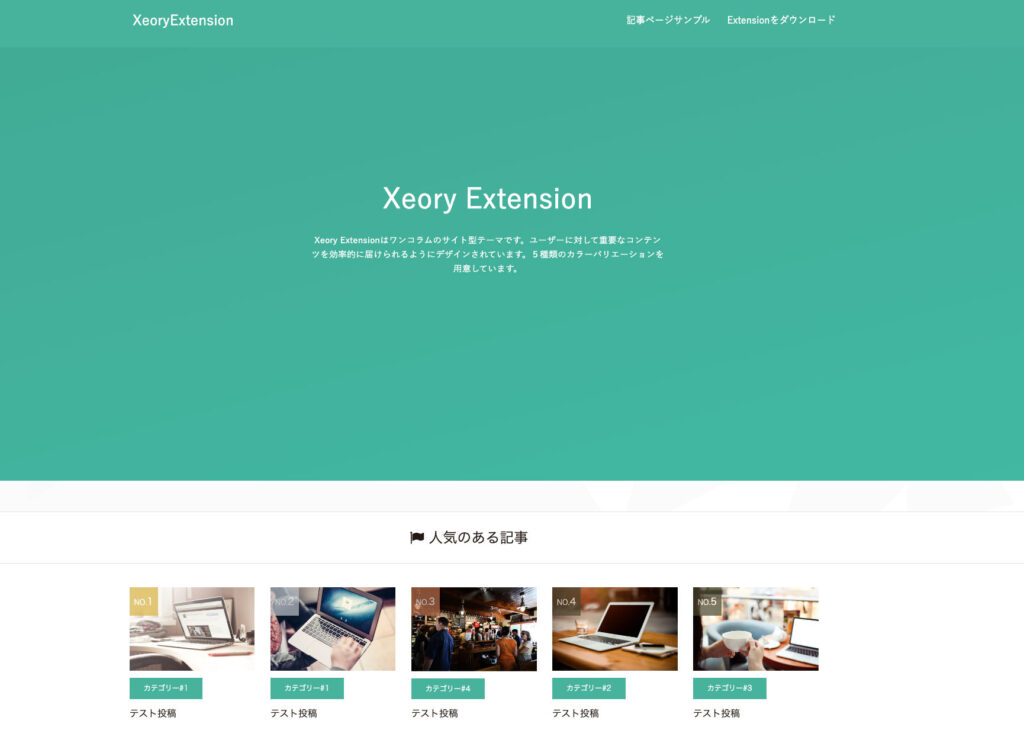
Xeory Base
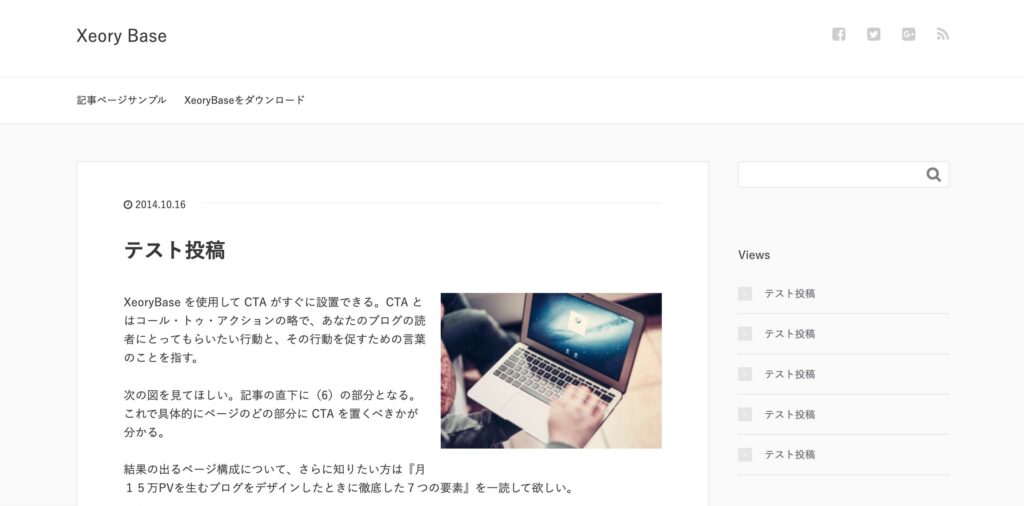
SEO対策が欲しい方にはおすすめのテーマです!
3.Luxeritas(ルクセリタス)
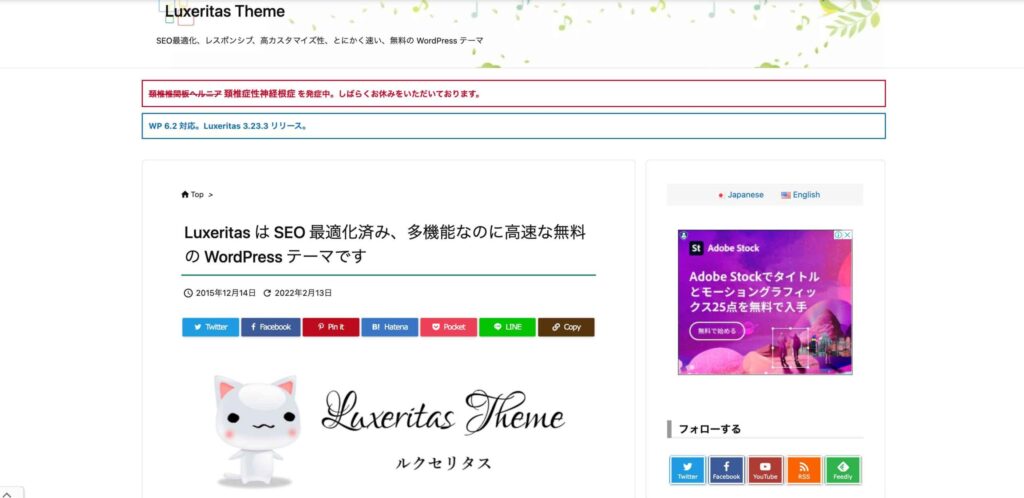
最後は『 Luxeritas(ルクセリタス) 』ですね!
ここがおすすめ!
- 表示速度が速い
- レスポンシブデザインに対応
- ブロックエディタが使える
- カスタマイズ性が高い
無料ながらも、サイトの表示速度が速くなる機能をもっているのが特徴ですね。
WordPressテーマをインストールする方法【3ステップ】
ここでは、WordPressテーマのダウンロード方法と有効化する手順をお伝えしますね!
画像付きで解説するので、一緒にすすめてみてくださいね。

AFFINGER6を例にお伝えしていきます!
1.テーマをダウンロードする
AFFINGER6 の公式サイトでテーマを購入して、「zipファイル」をダウンロードします。
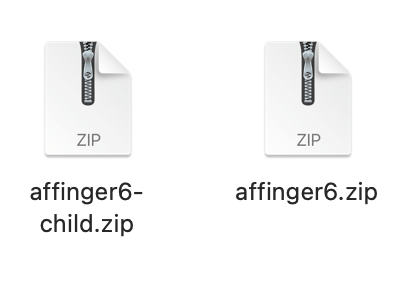
- affinger6→親テーマ
- affinger6-child→子テーマ
後ほど、zipファイルのままアップロードするのでこのファイルは解凍しないでください。
2.WordPressに親テーマ→子テーマの順でアップロードする
テーマのzipファイルがダウンロードできたら、「親テーマ」→「子テーマ」の順にWordPressにアップロードしていきます。
WordPressの管理画面にログインしたら、「外観」→「テーマ」をクリックします。
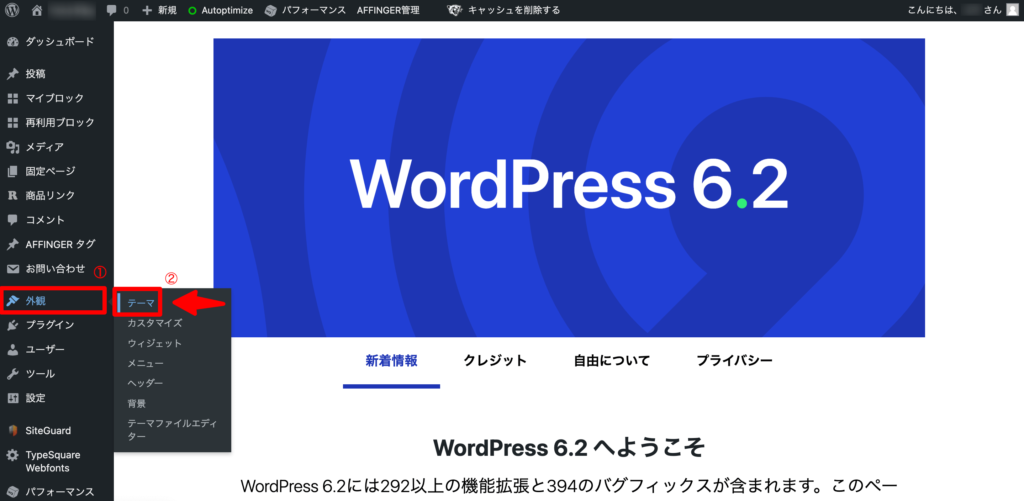
「新規追加」をクリックします。
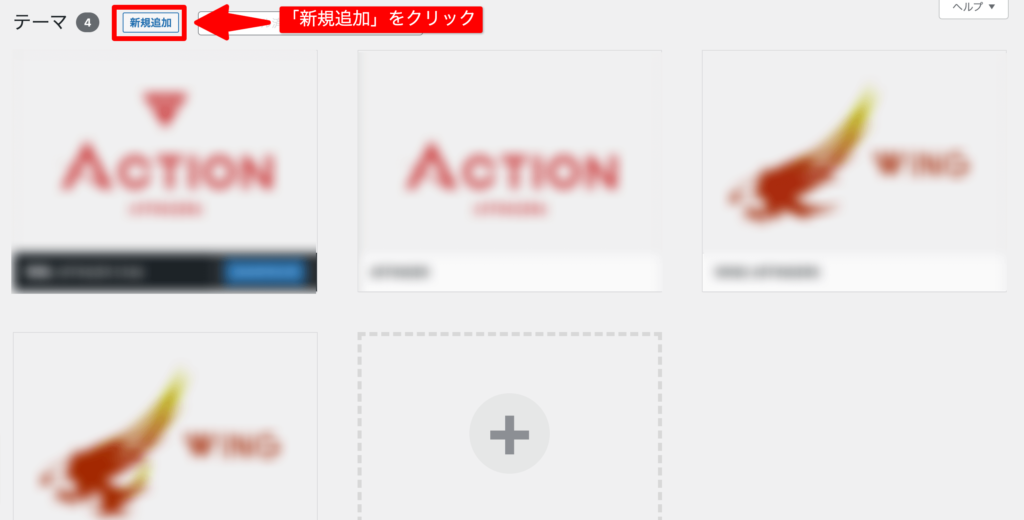
上部にある「テーマのアップロード」のボタンをクリックします。
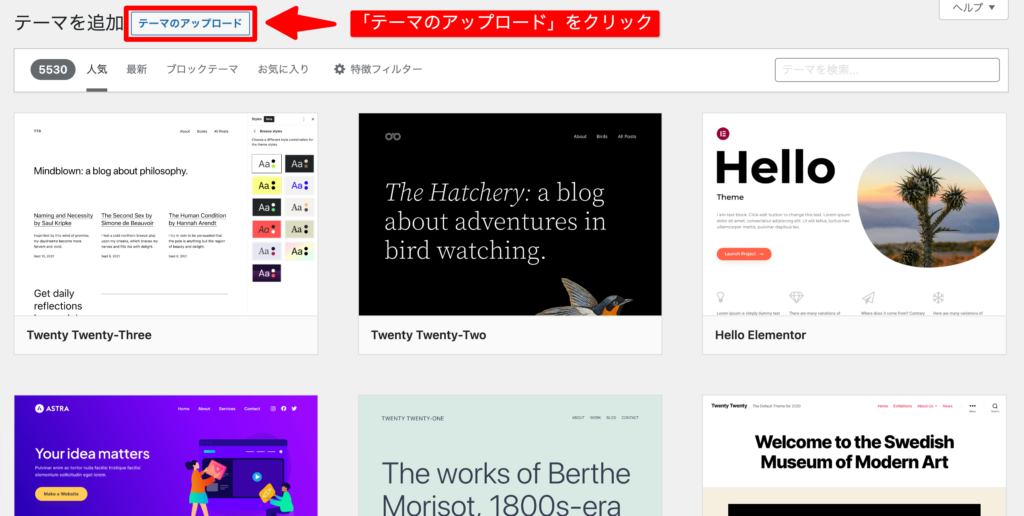
「ファイルを選択」をクリックして、先ほどの「affinger6.zip(親テーマのzipファイル)」をアップロードして、「今すぐインストール」をクリック。
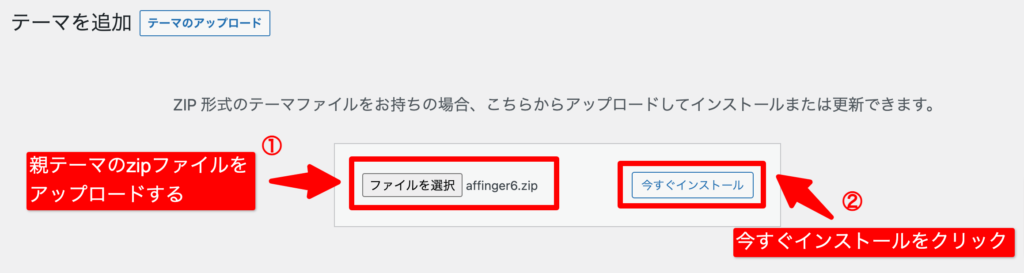

親テーマのインストールが終わったら、同じ作業を「affinger6-child.zip(子テーマのzipファイル)」でも行います。
テーマのアップロードの画面から、「affinger6-child.zip(子テーマのzipファイル)」をアップロードして、「今すぐインストール」をクリック。
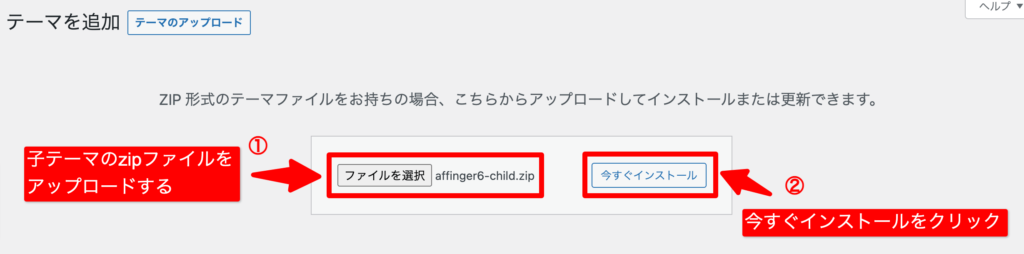
3.子テーマを有効化する
「外観」をクリックして、「親テーマ」「子テーマ」の2つのテーマがインストールされているか確認します。
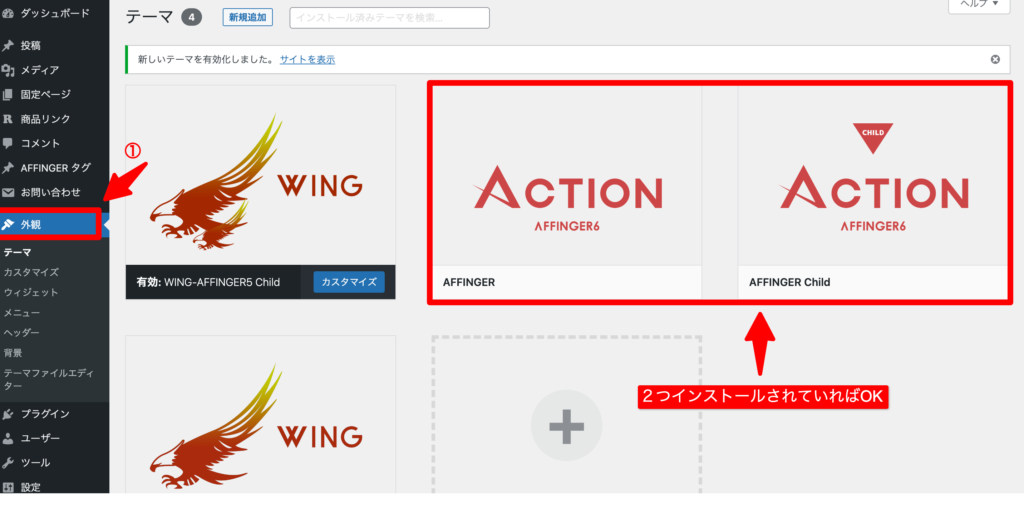
「Child(子テーマ)」の「有効化」をクリック。

「AFFINGER Child(子テーマ)」が有効になっていたら、完了です!
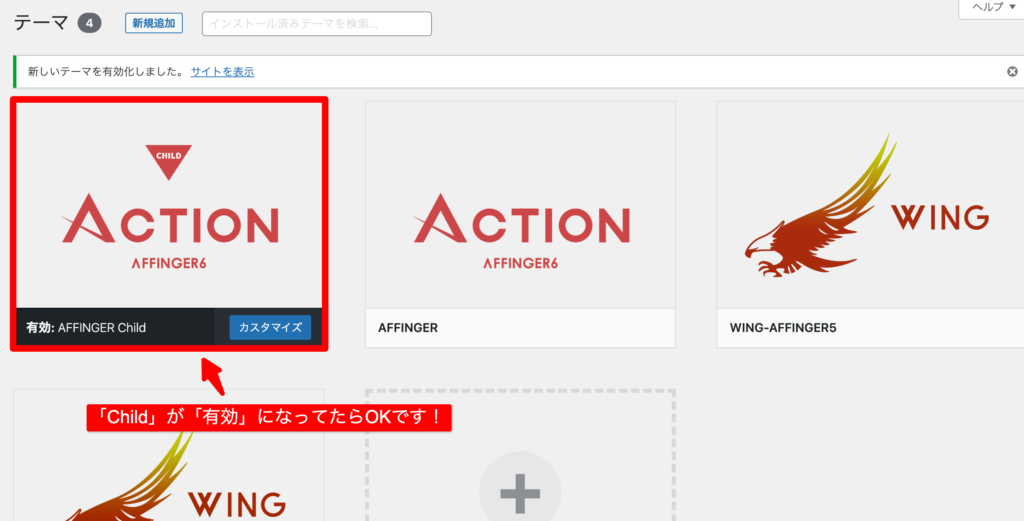

テーマのアップロードお疲れ様でした!
WordPressテーマについてよくある質問【Q&A】
WordPressテーマについてよくある質問をまとめました!
よくある質問
1.有料テーマでSEO順位は上がるの?
結論、有料テーマを導入すれば、確実にSEO順位が上がるわけではありません。
有料テーマを導入する→デザインに悩む時間が減る→記事にかける時間が増える→記事の質が上がる→読者の滞在時間が増える→SEO順位が上がるだからです。
わたしは実際に、AFFINGER6を導入したことで、20記事以上のキーワードが10位以内に入っています。
結果的にSEO順位が上がるわけであって、有料テーマを導入したからといってすぐに検索順位が上がるわけではありませんが、SEO順位を高めるには欠かせないツールといえますね!
2.「子テーマ」って何?
テーマを購入したら、「子テーマ」も一緒についていきます。
子テーマはカスタマイズする用に必要なテーマです。
たとえば、親テーマでカスタマイズを行うと、テーマのアップデートがあった際、一緒にカスタマイズしたコードも変更されてしまいます。一方、子テーマであればテーマのアップデートがあっても影響を受けません。
親テーマと子テーマの2つをWordPressにアップロードしたら、「子テーマ」を有効化しておきましょう!
子テーマを有効化する方法は「WordPressテーマをインストールする方法」を確認してくださいね!
3.WordPressテーマは後から変更できる?
WordPressテーマは後からでも変更可能です。
ですが、後から変更するのはあまりおすすめできません。
理由は下記のとおりです。
- 変更作業に時間がかかる
- 記事のレイアウトが崩れる可能性がある
有料テーマへの変更は後からでもできますが、記事が多いとその分修正も多くなります。最短で稼ぎたいって方は最初から有料テーマを使いましょう。

私もcocoonからAffingerに変えたときは2〜3日くらい修正にかかって大変でした。
4.WordPressテーマ導入後にしたいこと
WordPressテーマを導入したら、ブログを自分の好きなようにカスタマイズしていきましょう!
ブログカスタマイズ
- ブログのテーマカラーを決める
- 使える装飾を確認する
- トップページを整える

「ブログのデザインに凝りすぎて記事が書けない」となると本末転倒なので、導入後4日目以降は記事に集中してくださいね!
5.WordPress有料テーマのデメリットはある?
有料テーマの唯一のデメリットは、「費用がかかる」ってことですね。
有料テーマは1万円前後くらいの値段が多いです。
とはいえ、買い切りの型が多いので最初に購入してしまえばずっと使用できます!
有料テーマは費用がかかりますが、回収も案外すぐに見込めますよ。
わたしは実際にAFFINGER導入初月に、有料テーマ投資代は回収できました!
お金がない!って方は、セルフバックで10万円サクッと稼ぎましょう。
»【サイト厳選】自己アフィリエイトで10万円稼げるおすすめ案件5選と3つのやり方
WordPress有料テーマのおすすめは AFFINGER6 
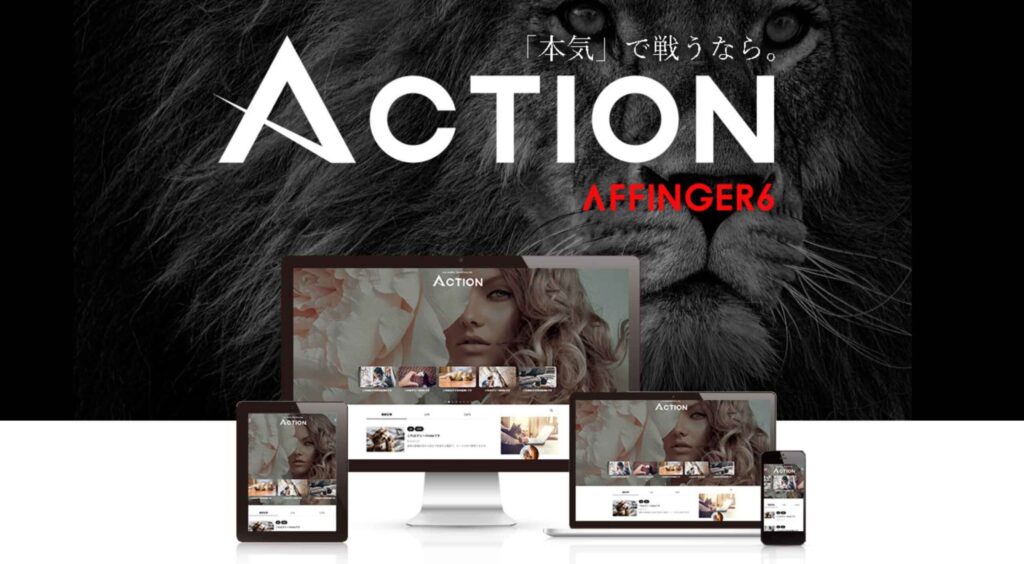
本記事では、WordPressブログのおすすめテーマをご説明しました。
最後におさらいしますね!
おすすめ有料テーマ
- テーマ選びに迷っている方なら定番の AFFINGER6
- スマートなサイトを作りたいなら SWELL(スウェル)
- ポップなデザインのサイトなら SANGO(サンゴ)
- ハイスペックな機能を使いたいなら JIN:R(ジン)
- プロのデザインを使って楽するなら THE THOR(ザ・トール)
- ブロックエディタ完全対応なら STORK19(ストーク19)

- シンプルなテーマなら SWALLOW(スワロー)
どれにしたらいいかわからないけど、失敗したくない方は「 AFFINGER6 」を選んでおけば間違いないですよ!
SEO対策も万全ですし、装飾やカスタマイズも簡単なので初心者の方でも使いやすいかと。
何度も言いますが、有料テーマへの投資代は割と簡単に回収できますので、なかなかブログで収益化できなくて悩んでいる方は思い切って試してみてくださいね。